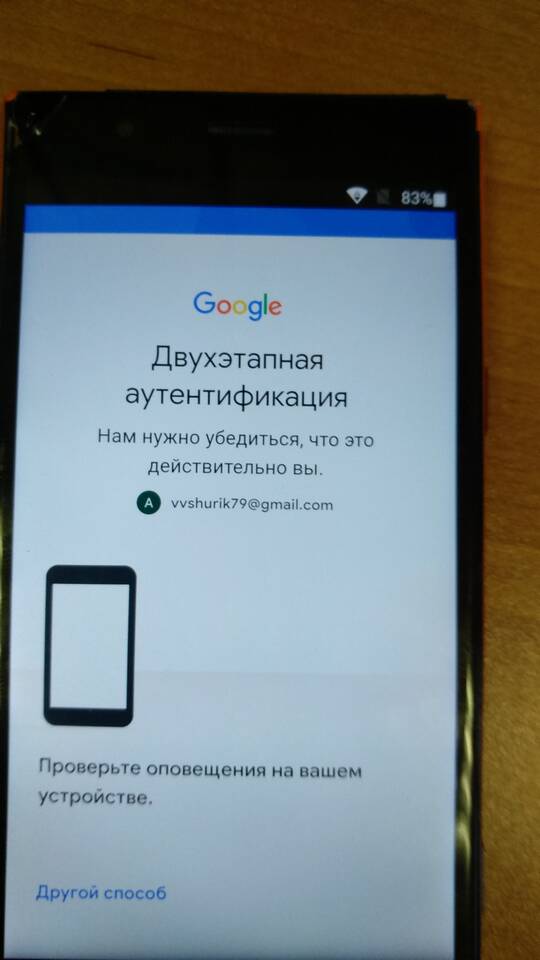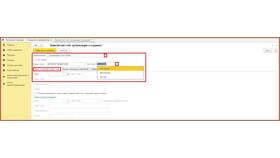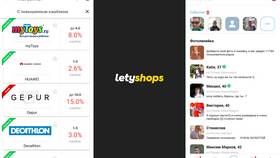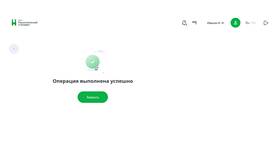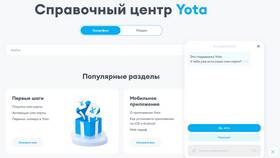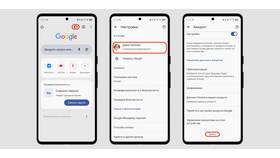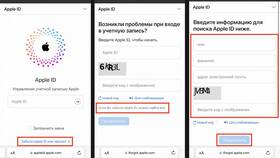Смена аккаунта Google на мобильном устройстве требуется при передаче телефона другому пользователю или при необходимости использовать другой профиль. Рассмотрим безопасные способы изменения учетной записи.
Содержание
Подготовка к смене аккаунта
- Убедитесь, что знаете пароль нового аккаунта
- Сохраните важные данные из текущего профиля
- Проверьте активные подписки и привязки
- Закройте все синхронизируемые приложения
Способы изменения аккаунта Google
| Метод | Когда использовать |
| Добавление нового аккаунта | Для временного использования другого профиля |
| Полная замена основного аккаунта | При передаче устройства или смене владельца |
Пошаговая инструкция добавления аккаунта
- Откройте "Настройки" телефона
- Перейдите в раздел "Аккаунты" или "Пользователи и аккаунты"
- Нажмите "Добавить аккаунт"
- Выберите "Google" из списка сервисов
- Введите данные нового аккаунта и завершите вход
- Настройте параметры синхронизации
Полная замена основного аккаунта
- Откройте "Настройки" → "Аккаунты"
- Выберите текущий аккаунт Google
- Нажмите "Удалить аккаунт" и подтвердите действие
- Перезагрузите устройство
- Добавьте новый аккаунт через меню настроек
Особенности для разных версий Android
| Версия Android | Путь к настройкам аккаунтов |
| Android 13 | Настройки → Пароли и аккаунты |
| Android 10-12 | Настройки → Аккаунты |
| Android 9 и ниже | Настройки → Пользователи и аккаунты |
Что происходит после смены аккаунта
- Изменяются синхронизируемые данные (контакты, календарь)
- Обновляется доступ к платным приложениям
- Сбрасываются некоторые персональные настройки
- Может потребоваться повторная авторизация в сервисах
Важные рекомендации
- Не удаляйте аккаунт без резервного копирования данных
- Проверьте привязку сервисов Find My Device
- Обновите данные для восстановления в новом аккаунте
- При проблемах выполните сброс до заводских настроек